'>

பல என்விடியா கிராபிக்ஸ் அடாப்டர் பயனர்கள் தங்களது என்று அறிக்கை செய்துள்ளனர் என்விடியா கண்ட்ரோல் பேனல் அவர்களின் விண்டோஸ் கணினியில் இல்லை. அவர்கள் டெஸ்க்டாப் சூழல் மெனுவில் அல்லது விண்டோஸ் கண்ட்ரோல் பேனலில் என்விடியா கண்ட்ரோல் பேனலைக் கண்டுபிடிக்க முடியாது.
இந்த சிக்கலை நீங்கள் அனுபவிக்கும் போது நீங்கள் மிகவும் கோபப்படலாம். ஆனால் கவலைப்பட வேண்டாம். இது சரிசெய்யக்கூடியது. நீங்கள் முயற்சிக்க வேண்டிய சில திருத்தங்கள் இங்கே.
இந்த திருத்தங்களை முயற்சிக்கவும்
நீங்கள் அனைத்தையும் முயற்சிக்க வேண்டியதில்லை; உங்களுக்காக வேலை செய்யும் ஒன்றைக் கண்டுபிடிக்கும் வரை பட்டியலில் இறங்கவும்.
- உங்கள் என்விடியா கண்ட்ரோல் பேனலை மறைக்கவும்
- உங்கள் கிராபிக்ஸ் இயக்கியைப் புதுப்பிக்கவும்
- உங்கள் கிராபிக்ஸ் இயக்கியை மீண்டும் நிறுவவும்
முறை 1: உங்கள் என்விடியா கண்ட்ரோல் பேனலை மறைக்கவும்
உங்கள் என்விடியா கண்ட்ரோல் பேனல் முந்தைய பதிப்பிலிருந்து மேம்படுத்தலின் போது விண்டோஸ் அல்லது கிராபிக்ஸ் அமைப்புகளை தற்செயலாக மாற்றிய மென்பொருளால் மறைக்கப்படலாம். நீங்கள் விண்டோஸ் கண்ட்ரோல் பேனலில் என்விடியா கண்ட்ரோல் பேனலைத் திறந்து அதை உங்கள் டெஸ்க்டாப் சூழல் மெனுவில் காண்பிக்கலாம். அவ்வாறு செய்ய:
1) அழுத்தவும் விண்டோஸ் லோகோ விசை மற்றும் ஆர் ரன் உரையாடலைத் தொடங்க உங்கள் விசைப்பலகையில்.
2) தட்டச்சு “ கட்டுப்பாடு ”ரன் உரையாடலில் மற்றும் அழுத்தவும் உள்ளிடவும் உங்கள் விசைப்பலகையில். இது கண்ட்ரோல் பேனலை (விண்டோஸின்) திறக்கும்.
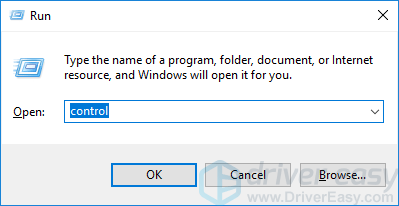
3) கண்ட்ரோல் பேனலில், வியூ பை கீழ், தேர்ந்தெடுக்கவும் பெரிய சின்னங்கள் .
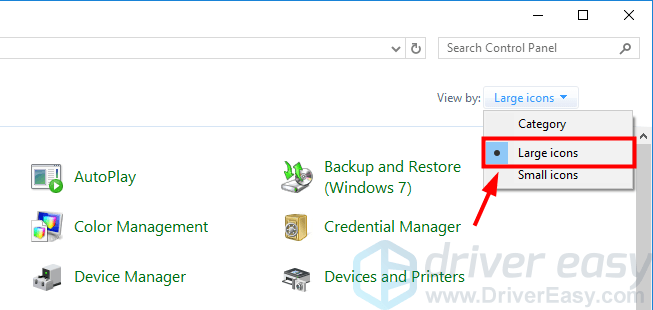
4) தேர்ந்தெடு என்விடியா கண்ட்ரோல் பேனல் .
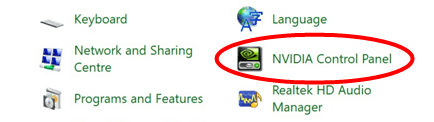
5) என்விடியா கண்ட்ரோல் பேனலில், கிளிக் செய்க காண்க அல்லது டெஸ்க்டாப் , பின்னர் சரிபார்க்கவும் டெஸ்க்டாப் சூழல் மெனுவைச் சேர்க்கவும் .

6) உங்கள் டெஸ்க்டாப்பில் வலது கிளிக் செய்து, டெஸ்க்டாப் சூழல் மெனுவில் உங்கள் என்விடியா கட்டுப்பாட்டு குழு மீண்டும் தோன்றுமா என்று பாருங்கள்.
முறை 2: உங்கள் கிராபிக்ஸ் இயக்கியைப் புதுப்பிக்கவும்
மேலே உள்ள முறைகள் உங்களுக்கு உதவ முடியாவிட்டால், அல்லது விண்டோஸ் கண்ட்ரோல் பேனலில் கூட என்விடியா கண்ட்ரோல் பேனலைக் காண முடியாவிட்டால், உங்கள் கிராபிக்ஸ் டிரைவரை புதுப்பிக்க வேண்டும். பெரும்பாலான சந்தர்ப்பங்களில், நீங்கள் தவறான கிராபிக்ஸ் இயக்கியைப் பயன்படுத்துகிறீர்கள் அல்லது அது காலாவதியானது என்பதால் என்விடியா கண்ட்ரோல் பேனல் மறைந்துவிடும். எனவே உங்கள் கிராபிக்ஸ் அடாப்டரில் சரியான இயக்கி இருப்பதை நீங்கள் சரிபார்க்க வேண்டும், அது இல்லையென்றால் புதுப்பிக்கவும்.
உங்கள் கிராபிக்ஸ் டிரைவரை புதுப்பிக்க இரண்டு வழிகள் உள்ளன:
விருப்பம் 1 - கைமுறையாக - உங்கள் டிரைவர்களை இந்த வழியில் புதுப்பிக்க உங்களுக்கு சில கணினி திறன்களும் பொறுமையும் தேவை, ஏனென்றால் ஆன்லைனில் சரியான இயக்கி கண்டுபிடிக்க வேண்டும், அதை பதிவிறக்கம் செய்து படிப்படியாக நிறுவவும்.
அல்லது
விருப்பம் 2 - தானாகவே (பரிந்துரைக்கப்படுகிறது) - இது விரைவான மற்றும் எளிதான விருப்பமாகும். இவை அனைத்தும் ஒரு சில மவுஸ் கிளிக்குகளில் செய்யப்படுகின்றன - நீங்கள் கணினி புதியவராக இருந்தாலும் கூட எளிதானது.
விருப்பம் 1 - இயக்கி கைமுறையாக பதிவிறக்கி நிறுவவும்
என்விடியா இயக்கிகளை புதுப்பித்துக்கொண்டே இருக்கிறது. உங்கள் என்விடியா கிராபிக்ஸ் இயக்கியைப் பெற, நீங்கள் செல்ல வேண்டும் என்விடியா வலைத்தளம் , விண்டோஸ் பதிப்பின் உங்கள் குறிப்பிட்ட சுவையுடன் தொடர்புடைய இயக்கியைக் கண்டுபிடி (எடுத்துக்காட்டாக, விண்டோஸ் 32 பிட்) மற்றும் இயக்கியை கைமுறையாக பதிவிறக்கவும்.
உங்கள் கணினிக்கான சரியான இயக்கிகளை நீங்கள் பதிவிறக்கியதும், பதிவிறக்கம் செய்யப்பட்ட கோப்பில் இருமுறை கிளிக் செய்து, இயக்கியை நிறுவ திரையில் உள்ள வழிமுறைகளைப் பின்பற்றவும்.
விருப்பம் 2 - உங்கள் கிராபிக்ஸ் இயக்கியை தானாக புதுப்பிக்கவும்
டிரைவர்களுடன் கைமுறையாக விளையாடுவது உங்களுக்கு வசதியாக இல்லாவிட்டால், அதை தானாகவே செய்யலாம் டிரைவர் ஈஸி .
டிரைவர் ஈஸி தானாகவே உங்கள் கணினியை அடையாளம் கண்டு அதற்கான சரியான இயக்கிகளைக் கண்டுபிடிக்கும். உங்கள் கணினி எந்த கணினியை இயக்குகிறது என்பதை நீங்கள் சரியாக அறிந்து கொள்ள வேண்டிய அவசியமில்லை, தவறான இயக்கியை பதிவிறக்கம் செய்து நிறுவும் அபாயம் உங்களுக்கு தேவையில்லை, நிறுவும் போது தவறு செய்வதைப் பற்றி நீங்கள் கவலைப்பட தேவையில்லை.
டிரைவர் ஈஸியின் இலவச அல்லது புரோ பதிப்பைப் பயன்படுத்தி உங்கள் கிராபிக்ஸ் டிரைவரை பதிவிறக்கம் செய்து நிறுவலாம். ஆனால் புரோ பதிப்பில் இது 2 கிளிக்குகளை எடுக்கும்:
1) பதிவிறக்க Tamil மற்றும் நிறுவவும் டிரைவர் ஈஸி .
2) ஓடு டிரைவர் ஈஸி கிளிக் செய்யவும் இப்போது ஸ்கேன் செய்யுங்கள் பொத்தானை. டிரைவர் ஈஸி பின்னர் உங்கள் கணினியை ஸ்கேன் செய்து ஏதேனும் சிக்கல் இயக்கிகளைக் கண்டறியும்.
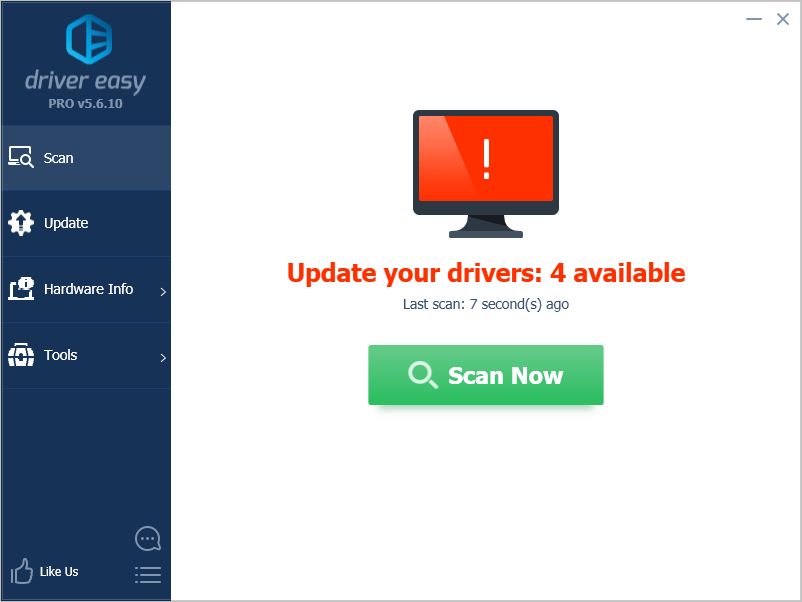
3) கிளிக் செய்க அனைத்தையும் புதுப்பிக்கவும் இன் சரியான பதிப்பை தானாகவே பதிவிறக்கி நிறுவ அனைத்தும் உங்கள் கணினியில் காணாமல் போன அல்லது காலாவதியான இயக்கிகள் (இதற்கு இது தேவைப்படுகிறது சார்பு பதிப்பு - அனைத்தையும் புதுப்பி என்பதைக் கிளிக் செய்யும்போது மேம்படுத்துமாறு கேட்கப்படுவீர்கள்).
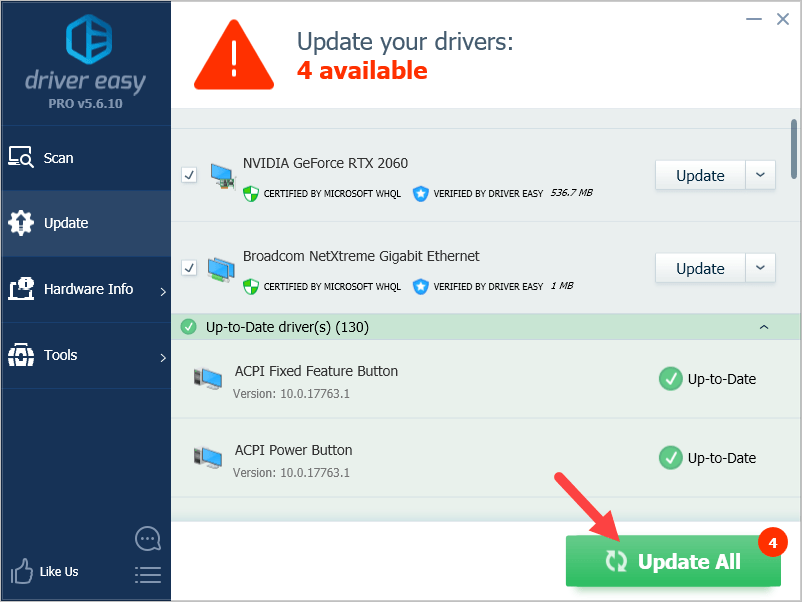 உங்களுக்கு உதவி தேவைப்பட்டால், தயவுசெய்து டிரைவர் ஈஸியின் ஆதரவு குழுவை தொடர்பு கொள்ளவும் support@drivereasy.com .
உங்களுக்கு உதவி தேவைப்பட்டால், தயவுசெய்து டிரைவர் ஈஸியின் ஆதரவு குழுவை தொடர்பு கொள்ளவும் support@drivereasy.com . முறை 3: உங்கள் கிராபிக்ஸ் இயக்கியை மீண்டும் நிறுவவும்
இயக்கியைப் புதுப்பிப்பது உங்களுக்கு உதவ முடியாவிட்டால், நீங்கள் அதை முழுமையாக மீண்டும் நிறுவ வேண்டியிருக்கும். எளிமையான நிறுவல் நீக்கம் செய்ய முடியாத சிதைந்த இயக்கி கோப்புகள் இருக்கலாம். புதிய இயக்கியை நிறுவும் முன் எல்லா கோப்புகளையும் அழிக்க வேண்டும்.
நீங்கள் டிரைவர் ஈஸி பயன்படுத்தலாம் மீண்டும் நிறுவவும் உங்கள் இயக்கி (மேலும் க்கு தேவை). அவ்வாறு செய்ய:
1) டிரைவர் ஈஸியைத் திறந்து தேர்ந்தெடுக்கவும் கருவிகள் .
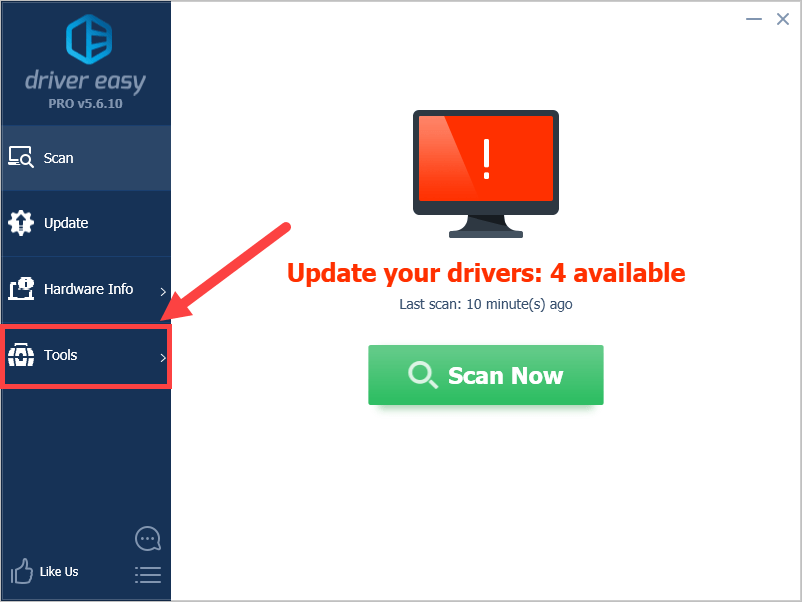
2) தேர்ந்தெடு இயக்கி நிறுவல் நீக்கு . இல் உள்ள என்விடியா கிராபிக்ஸ் டிரைவரைக் கிளிக் செய்க அடாப்டர்களைக் காண்பி வகை பின்னர் கிளிக் செய்யவும் நிறுவல் நீக்கு பொத்தானை. உங்கள் கிராபிக்ஸ் இயக்கி விரைவில் அகற்றப்படும்.
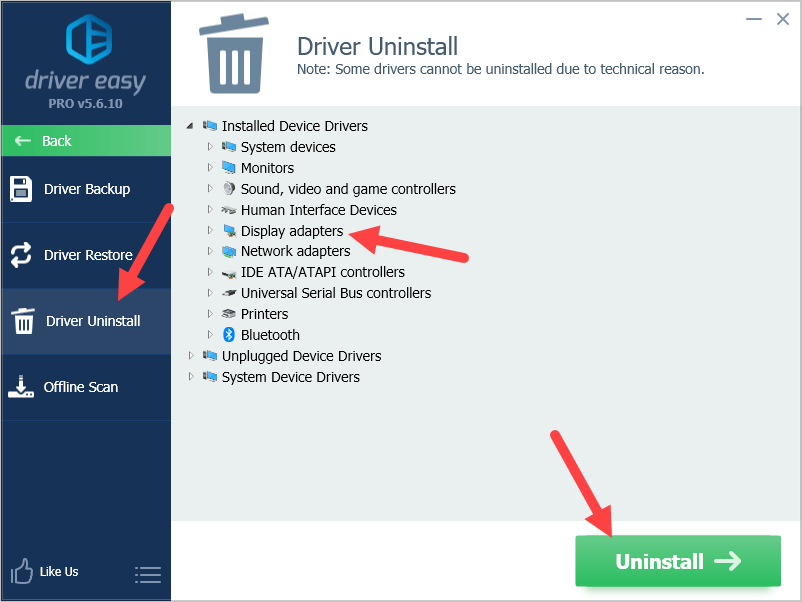
3) உங்கள் கணினியை மறுதொடக்கம் செய்யுங்கள். கோப்பு எக்ஸ்ப்ளோரரைத் திறக்கவும் (உங்கள் விசைப்பலகையில், அழுத்தவும் விண்டோஸ் லோகோ விசை மற்றும் இருக்கிறது ).
4) செல்லுங்கள் சி: நிரல் கோப்புகள் (x86) மற்றும் சி: நிரல் கோப்புகள் , பின்னர் அனைத்தையும் நீக்கவும் என்விடியா கோப்புறைகள் .
5) என்விடியா கிராபிக்ஸ் இயக்கியை மீண்டும் நிறுவ டிரைவர் ஈஸி பயன்படுத்தலாம்.
6) இது உங்கள் சிக்கலை சரிசெய்கிறதா என்று சோதிக்கவும்.

![எல்டன் ரிங் ஸ்கிரீன் கிழிக்கும் சிக்கல்கள் [தீர்க்கப்பட்டது!]](https://letmeknow.ch/img/knowledge-base/C5/elden-ring-screen-tearing-issues-solved-1.jpg)

![[தீர்க்கப்பட்டது] இடது 4 இறந்த 2 செயலிழப்பு](https://letmeknow.ch/img/program-issues/01/left-4-dead-2-crashing.png)

![அபெக்ஸ் லெஜண்ட்ஸ் எளிதான ஏமாற்று எதிர்ப்பு பிழை [தீர்க்கப்பட்டது]](https://letmeknow.ch/img/common-errors/13/apex-legends-easy-anti-cheat-error.png)
